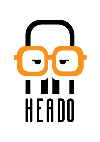Интеграция Штрих-М: minopos с HEADO
Общее описание этапов по подключению к сервису HEADO и описание интеграции с Штрих-М
Порядок задач по техническому подключению и разворачиванию ПО HEADO:
Порядок задач по техническому подключению и разворачиванию ПО HEADO:
- Получить ключи (Auth_Key);
- Обеспечить доступность сервиса HEADO;
- Синхронизировать время и проверить часовой пояс;
- Настройка Штрих-М;
- Установить ПО HEADO;
- Сверка продаж
Описание интеграции
Интеграция реализована через файловое взаимодействие ПО «HEADO» с Штрих-М при помощи запроса (файл-флаг) и ответа на запрос(отчет по продажам). Для этого на каждой кассе настраивается Штрих-М и указывается каталог обмена с ПО «HEADO» (обычно один и тотже кассовый компьютер)
- Для настройка подключения, необходимо получить уникальный ключ доступа (Auth_Key) для каждого кассового компьютера;
- ПО «HEADO» формирует файл-флаг (по умолчанию «sales_flag.txt») в каталоге обмена с запросом на получение данных о продажах;
- ПО «Штрих-М» считывает созданный файл-флаг и формирует файл отчета с
продажами, а файл-флаг удаляет (параметр настраиваемый);
ВАЖНО: Из-за особенностей штатного файлового обмена штрих-м с внешними система, необходимо учесть след.моменты:
- если на ПК закончится место на жестком диске, то файлы отчетов для обмена не смогут формироваться и это приведет к расхождениям показателей.
- ПО «HEADO» можно настроить на удаление отчета после его обработки, либо оставить его не тронутым. В этом случае, штрих-м будет дозаписывать новые данные о продажах в конец существующего отчета, пока торговая система не добавит в него признак обработки/удалит файл (файл отчета будет формироваться по новому). Либо настроить ПО «HEADO» на удаление файла отчета после его обработки.
- торговая система (как правило бэк офис), должна корректно обрабатывать существующие отчеты от штрих-м (обрабатывать дозаписанные данные в отчете, либо уметь формировать свой файл-флаг, чтобы штрих-м сформировал необходимой отчет в полном объеме)
- При появлении новых продаж в отчете, ПО «HEADO» формирует пакет с данными в очередь на отправку (%programfiles%\GiftomanKKMSuite\data\chuncked_queue) и отправляет в облако HEADO (api.heado.ru). Если api.heado.ru недоступно по 80 и 443 портам, то данные в облако будут отправлены при возобновлении его доступности, а очередь на отправку очистится;
ВАЖНО: При переустановке ПО необходимо проверить директорию очереди данных на отправку и убедиться, что папка пуста. В случае наличия файлов, необходимо выполнить резервную копию папки очереди данных для их восстановления после переустановки ПО.
- В облаке поступившая информация обрабатывается ядром системы HEADO. После обработки данных, информация о достигнутых KPI доступна по следующим каналам: продавцам через ПО «HEADO», руководителям через личный кабинет (web,мобильное приложение IOS/Android)
ВАЖНО: Если торговому предприятию необходимо настроить показатели в системе HEADO для отслеживания продаж по определенным категориям товаров (группы,классификаторы товаров, доп.текстовые метки), то необходимо реализовать выгрузку дополнительного номенклатурного справочника товаров с категориями, необходимыми для настройки показателей.
1. Получить ключи (Auth_Key)
Необходимо добавить торговые точки и все кассы на них для получения уникальных Auth_Key/AccessKey (ключи доступа для установки ПО HEADO на кассы).
Добавление торговых точек/касс производится одним из способов:
Добавление торговых точек/касс производится одним из способов:
- Самостоятельно через личный кабинет при наличии доступа с правами администратора;
- Через менеджера HEADO/Партнёра
2. Обеспечить доступность сервиса HEADO
API HEADO должен быть доступен по 80 и 443 портам с рабочей места подключенного подключенного к сервису HEADO. Описание проверки доступности портов доступно по ссылке
3. Синхронизировать время и проверить часовой пояс
Необходимо синхронизировать время и проверить часовой пояс на каждой кассе.
Требования по синхронизации доступно по ссылке
Требования по синхронизации доступно по ссылке
4. Настройка Штрих-М
Для настройки кассы подключите к ней клавиатуру и мышь
4.1 Находясь в меню «Супервизор» нажмите кнопку «Настройка программы». (см.Рисунок 1)
4.1 Находясь в меню «Супервизор» нажмите кнопку «Настройка программы». (см.Рисунок 1)

Рисунок 1.
4.2 Выберите вкладку «Обмен» и убедитесь, что в поле «Способ обмена данными» выбрано «Через текстовые файлы». Затем нажмите кнопку «Пути обмена». (cм. Рисунок. 2)

Рисунок 2.
4.3 В разделе «Выгрузка данных» включите флаг «Разрешить автоматическую выгрузку». В поле «Имя файла-флага выгрузки» пропишите директорию, в которую выгружаются отчёты (поле «Имя файла отчёта о продажах»). Укажите своё имя файла-флага или «sales_flag.txt» (указано по умолчанию в ПО «HEADO»)(cм. Рисунок. 3)

Рисунок 3.
4.4 Нажмите кнопку «ОК» и в окне «Настройка программы»
(cм. Рисунок. 2), нажмите кнопку «ОК» расположенную в правом верхнем углу.
(cм. Рисунок. 2), нажмите кнопку «ОК» расположенную в правом верхнем углу.
5. Установить ПО HEADO
5.1 Скачайте и установите последнюю версию инсталлятора suite_integration_setup.exe.
Используется для передачи данных о продажах в систему HEADO и для отображения показателей по торговой точке.
«Interactor type» - при установке ПО выбрать ««Shtrih minipos (111)».
Инструкция по установке ПО HEADO доступна по ссылке
Используется для передачи данных о продажах в систему HEADO и для отображения показателей по торговой точке.
«Interactor type» - при установке ПО выбрать ««Shtrih minipos (111)».
Инструкция по установке ПО HEADO доступна по ссылке
ВАЖНО: На ПК управляющих торговых точек также можно установить ПО «HEADO», аналогично тому как это делается на кассе, но данные в облако отправляться не будут. В отличии от личного кабинета, ПО «HEADO» отображает KPI, только по торговой точке, где он установлен.
5.2 Проверьте параметры файла настроек "%programfiles(x86)%\GiftomanKKMSuite\Data\plugin.ShtrihMiniposInteractor.PluginConfig.xml" и измените их при необходимости.
Параметры настроек:
<ChequePollInterval>300000</ChequePollInterval> - интервал создания файл флага в миллисекундах
<TransactionSpan>1000</TransactionSpan> - кол-во запрашиваемых транзакций за 1 раз
<RequestFileName>sales_flag.txt</RequestFileName> - имя файл-флага
<ResponseFileName>report.txt</ResponseFileName> - имя отчета
<DeleteReportOnFinish>false</DeleteReportOnFinish> - false (данные о продажах дозаписываются в текущий файл отчета, пока АСТУ не обработает его), true - файл отчета с продажами будет удаляться после его обработки ПО HEADO
5.3. Перезапустите процесс KKMGMSuite.exe для применения настроек
Параметры настроек:
<ChequePollInterval>300000</ChequePollInterval> - интервал создания файл флага в миллисекундах
<TransactionSpan>1000</TransactionSpan> - кол-во запрашиваемых транзакций за 1 раз
<RequestFileName>sales_flag.txt</RequestFileName> - имя файл-флага
<ResponseFileName>report.txt</ResponseFileName> - имя отчета
<DeleteReportOnFinish>false</DeleteReportOnFinish> - false (данные о продажах дозаписываются в текущий файл отчета, пока АСТУ не обработает его), true - файл отчета с продажами будет удаляться после его обработки ПО HEADO
5.3. Перезапустите процесс KKMGMSuite.exe для применения настроек
6. Сверка продаж
При развертывании сервиса HEADO на каждой торговой точке требуется проведение сверки данных для избежания расхождений между отчетами торговой системы и HEADO.
Требования по сверке данных и рекомендации описаны по ссылке
Требования по сверке данных и рекомендации описаны по ссылке